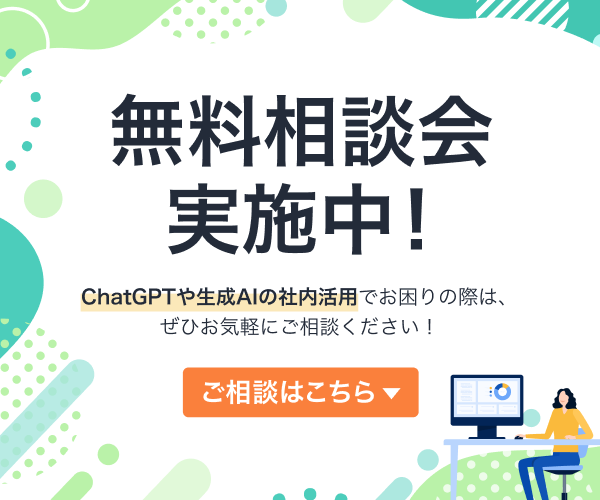ChatGPTの始め方と使い方 登録方法・アカウント作成や基本的な操作方法を解説

最終更新日:2023年07月06日
大きな話題となっている「ChatGPT」を試しに使ってみようと思っている方に向けて、ChatGPTの始め方や使い方を画像付きで分かりやすく解説します。
ChatGPTを始めるのに必要なのは、メールアドレス・Googleアカウント・Microsoftアカウントのいずれかと、電話番号です。これされあればすぐにChatGPTを始めることができるので、ぜひ試してみましょう。
あわせて読みたい:すぐ使える!ChatGPTプロンプトテンプレートまとめ
ChatGPTとは?
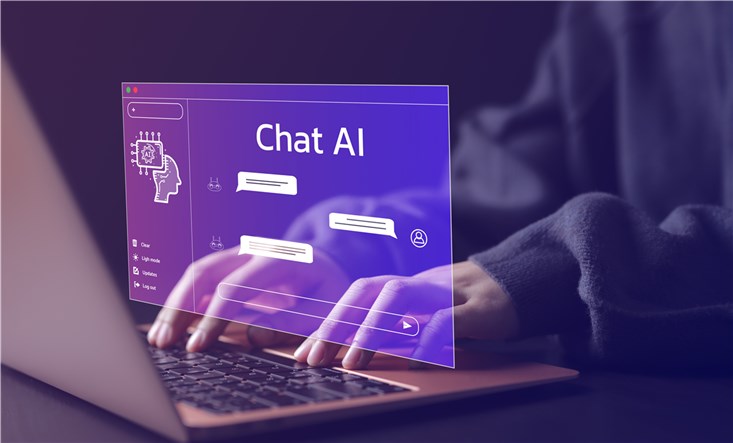
ChatGPTは、OpenAIによって開発された人工知能(AI)ベースのチャットボットです。GPTは「Generative Pretrained Transformer」の略で、大量のテキストデータから学習して自然な人間の言葉を生成する能力を持つAIモデルを指します。このGPTモデルを用いて、ユーザーが入力したテキスト(プロンプト)に対して、人間らしい自然なレスポンスを生成します。
ChatGPTの特徴としては、その応答の自然さと多様性が挙げられます。単に質問に答えるだけでなく、物語を作成したり、アイデアを提案したり、さまざまなトピックについて詳しく議論したりすることができます。また、ユーザーの入力に対する理解度も高く、複雑な問いに対しても適切な回答を提供します。
基本的には無料で使えるため、気軽に始めてみましょう。下記記事も参考にしてみてください。
関連記事:ChatGPTでできることとは? 活用事例16選と苦手なことや注意点まとめ
関連記事:【例文あり】ChatGPTの面白い使い方25選!オセロやクイズもできる?
ChatGPTの始め方:まずはアカウント作成
ChatGPTのアカウント作成には、以下の3つの方法があります。
メールアドレスとパスワードで作成する
Googleアカウントを使用する
Microsoftアカウントを使用する
おすすめは、GoogleアカウントもしくはMicrosoftアカウントを使用する方法です。この方法を使えば、既存のアカウントが使えるので新たにパスワードなどを設定する必要がなく管理が楽になります。
GoogleアカウントもしくはMicrosoftアカウントを使用する方法、メールアドレスとパスワードを使って登録する方法、それぞれ紹介するので、ご自身に合う方を選択してください。
Google/Microsoftアカウントを使用する方法
1.公式ウェブサイトにアクセスします。
2.ページ上部の「Try ChatGPT」をクリックします。
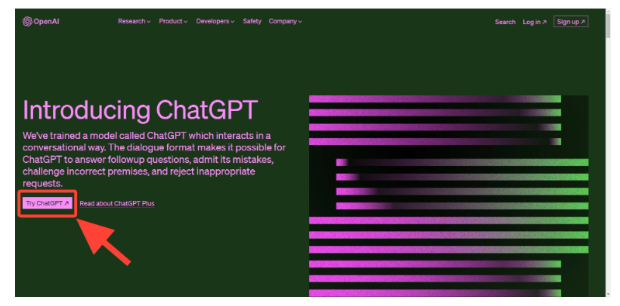
3.「Sign Up 」をクリックします。
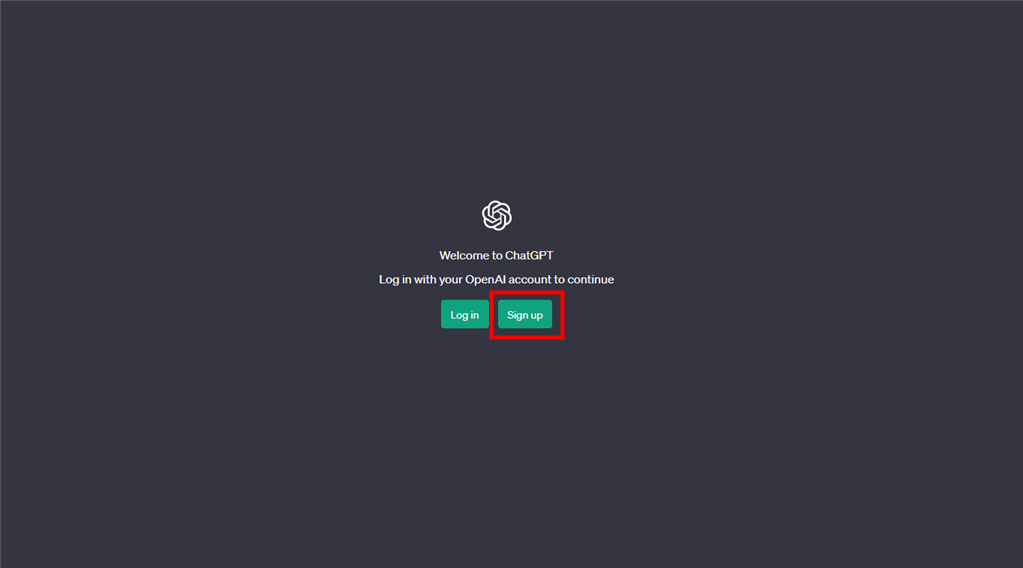
4.GoogleアカウントもしくはMicrosoftアカウントを選択します
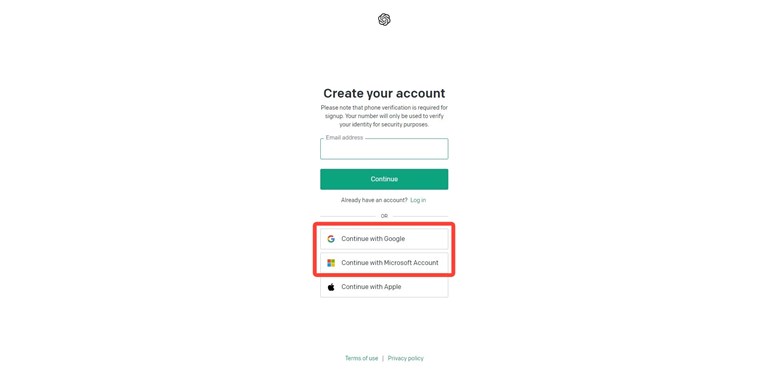
5.ChatGPTで使いたいアカウントを選択します。
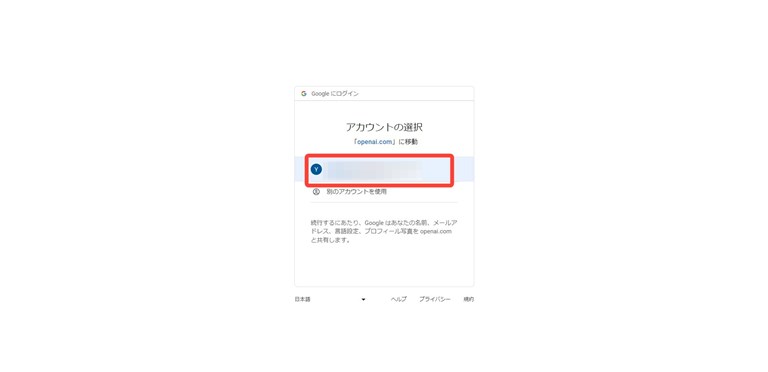
6.名前(First name)、名字(Last name)を入力し「Continue」をクリックします。
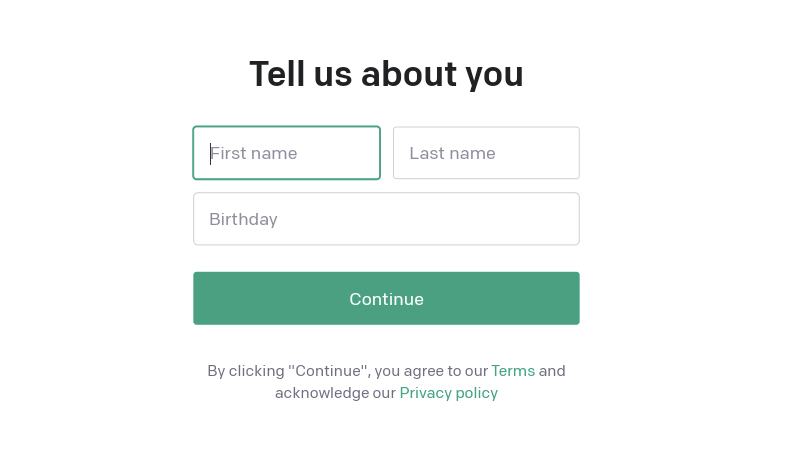
7.電話番号を入力します。090~と通常どおり入力して問題ありません。入力したら「Send code」をクリックします。
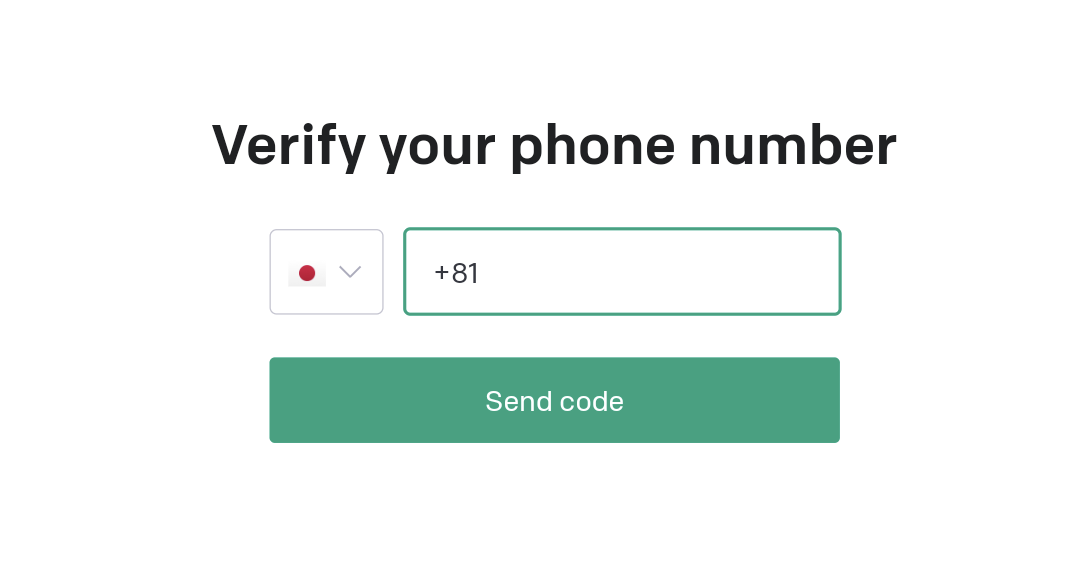
8.スマホ(携帯電話)にSMS(ショートメッセージサービス)で認証コードが送られてくるので、それを入力します。
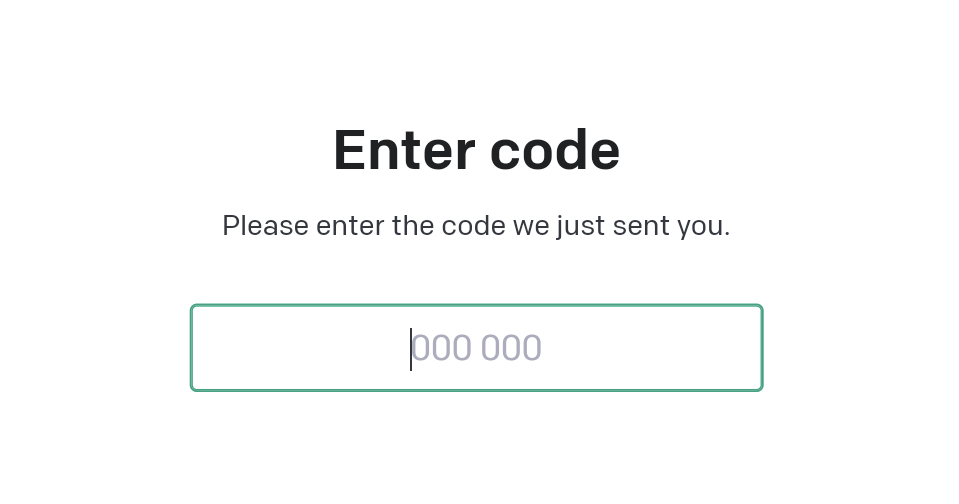
この手順に従うことで、Googleアカウント/Microsoftアカウントを使用したChatGPTのアカウント作成が完了します。
メールアドレスとパスワードで作成する方法
1.公式ウェブサイトにアクセスします。
2.ページ上部の「Try ChatGPT」をクリックします。
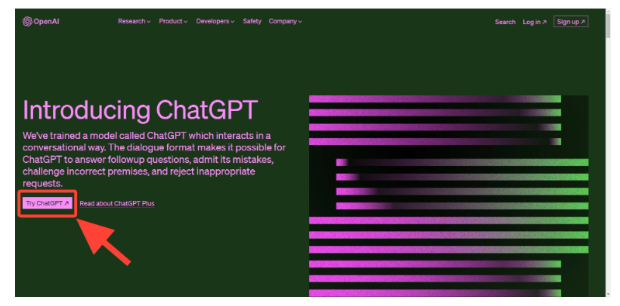
3.「Sign Up 」をクリックします。
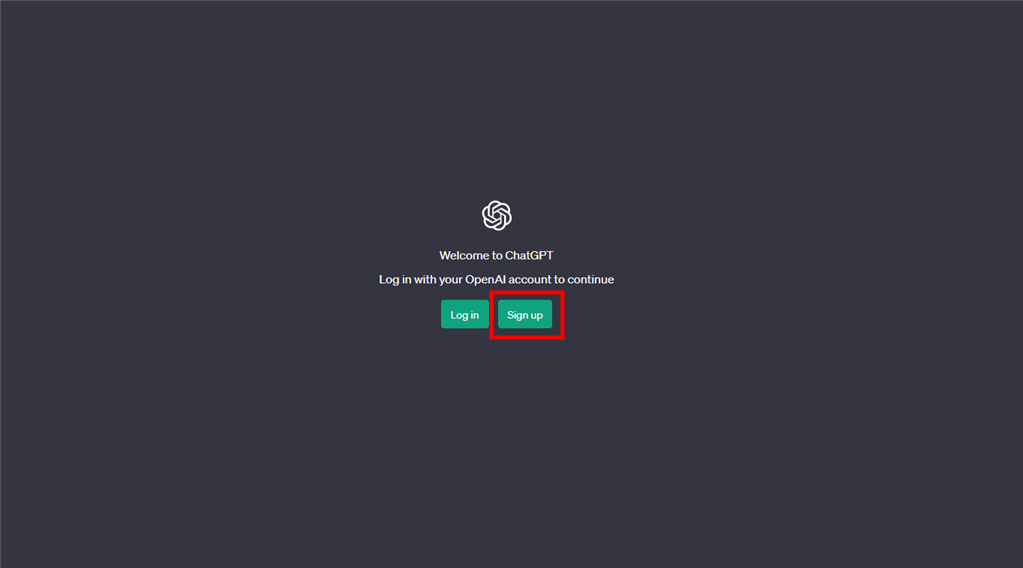
4.メールアドレスを入力して「Continue」をクリックします。
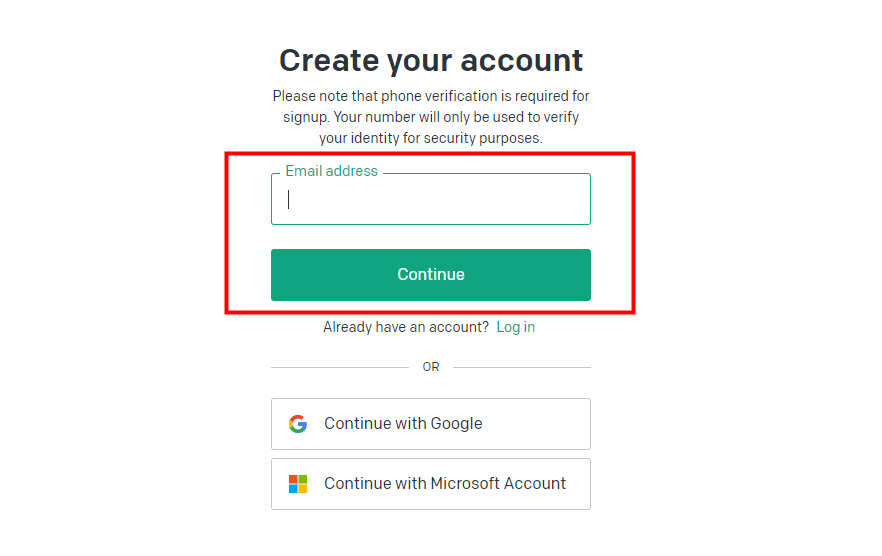
5.パスワードを入力し「Continue」をクリックします。
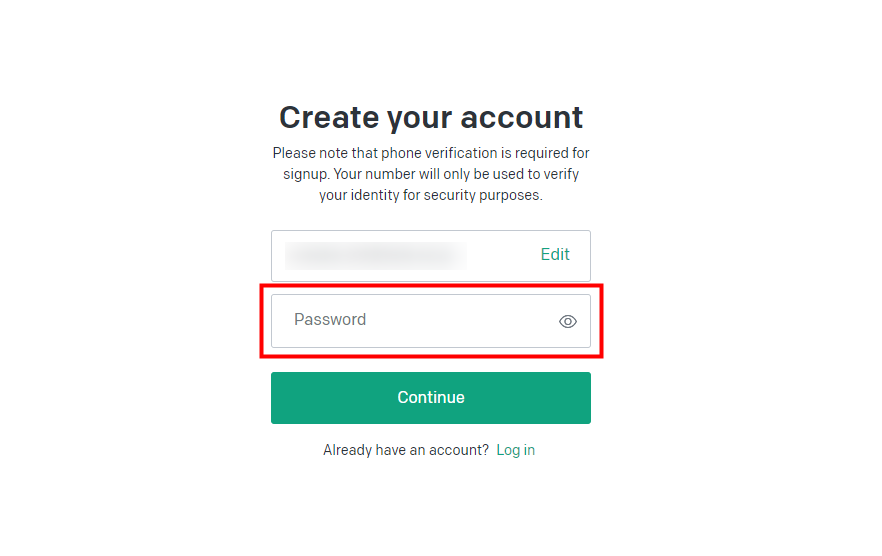
6.「Verify your email(あなたのメールを確認してください)」と表示されるので、登録したメールアドレスの受信ボックスを確認してください。
7.OpenAIから届いたメール内に「Verify email address」というボタンがあるのでクリックします。
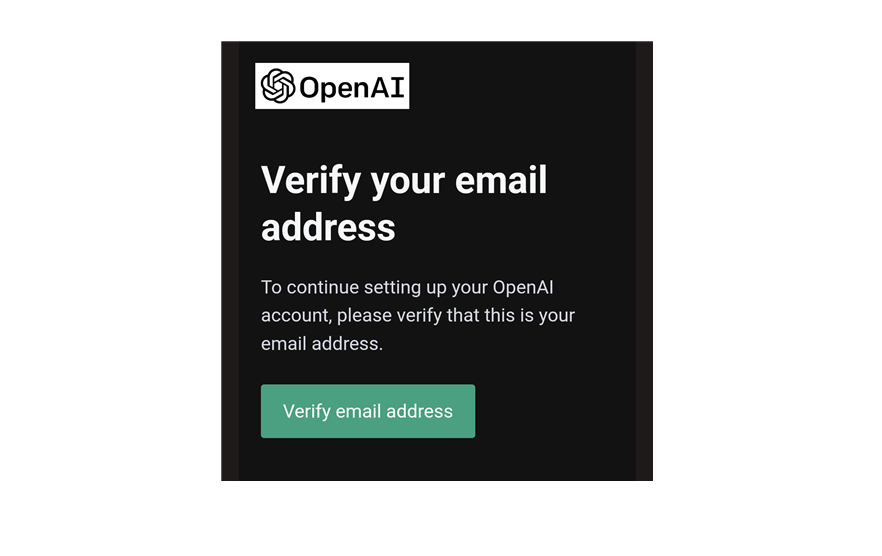
8.開いたページで名前(First name)、名字(Last name)と生年月日(月/日/年)を入力し、「Continue」をクリックします。
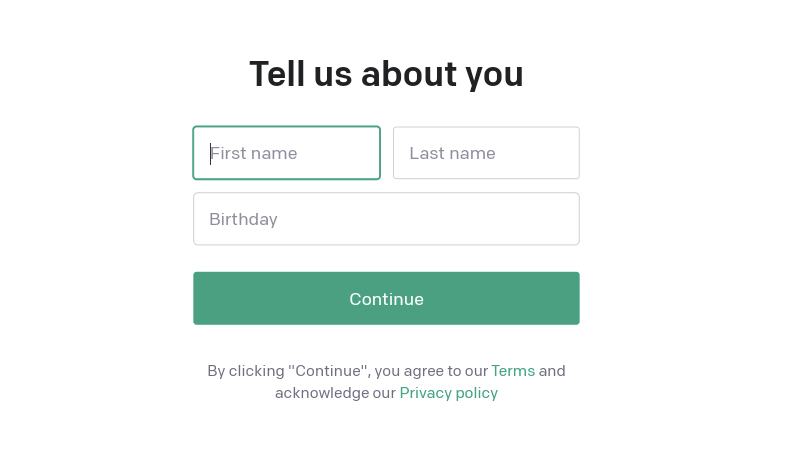
9.電話番号を入力します。090~と通常どおり入力して問題ありません。入力したら「Send code」をクリックします。
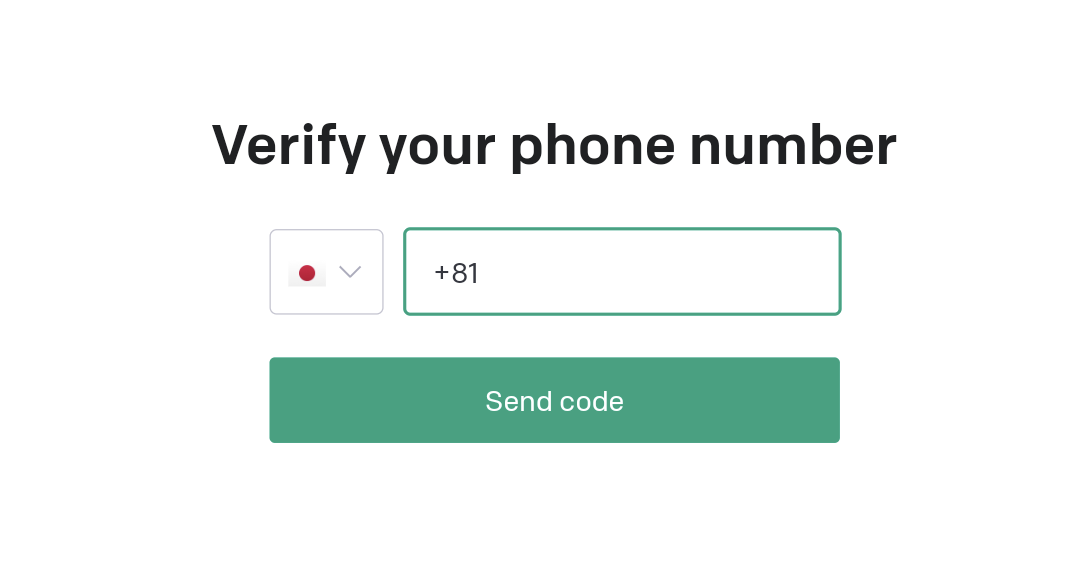
10.スマホ(携帯電話)にSMS(ショートメッセージサービス)で認証コードが送られてくるので、それを入力します。
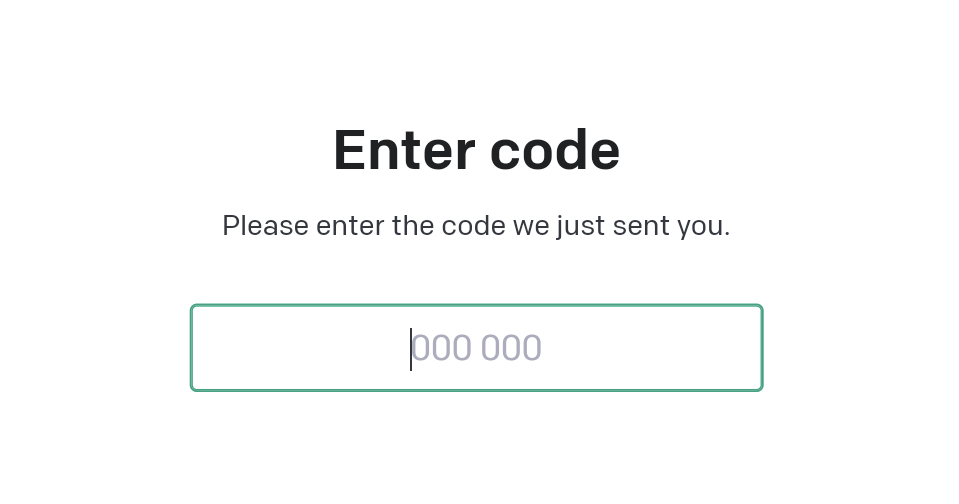
11.「How will you primarily use OpenAI?(どのように OpenAI を使用しますか?)」という質問画面になるので、ChatGPTの使用目的を選択します。どの項目を選択しても、料金や機能に影響はありません。
この手順に従うことで、メールアドレスとパスワードを使用したChatGPTのアカウント作成が完了します。
ChatGPTからログアウトしてしまった場合、再度ログインすることでChatGPTを利用できます。ログインの仕方はこちらの記事で詳しく説明しているので、ログアウトしてしまった際の参考にしてみてください。
ChatGPTの基本的な使い方
ここからは、ChatGPTの基本的な使い方について詳しく解説します。ChatGPTはOpenAIによって開発されたAIチャットボットで、その使い方は非常に直感的で簡単です。
新規チャットの作成方法
ChatGPTのダッシュボードにアクセスしたら、左上の"New Chat"ボタンをクリックします。これにより、新規のチャットセッションが開始されます。
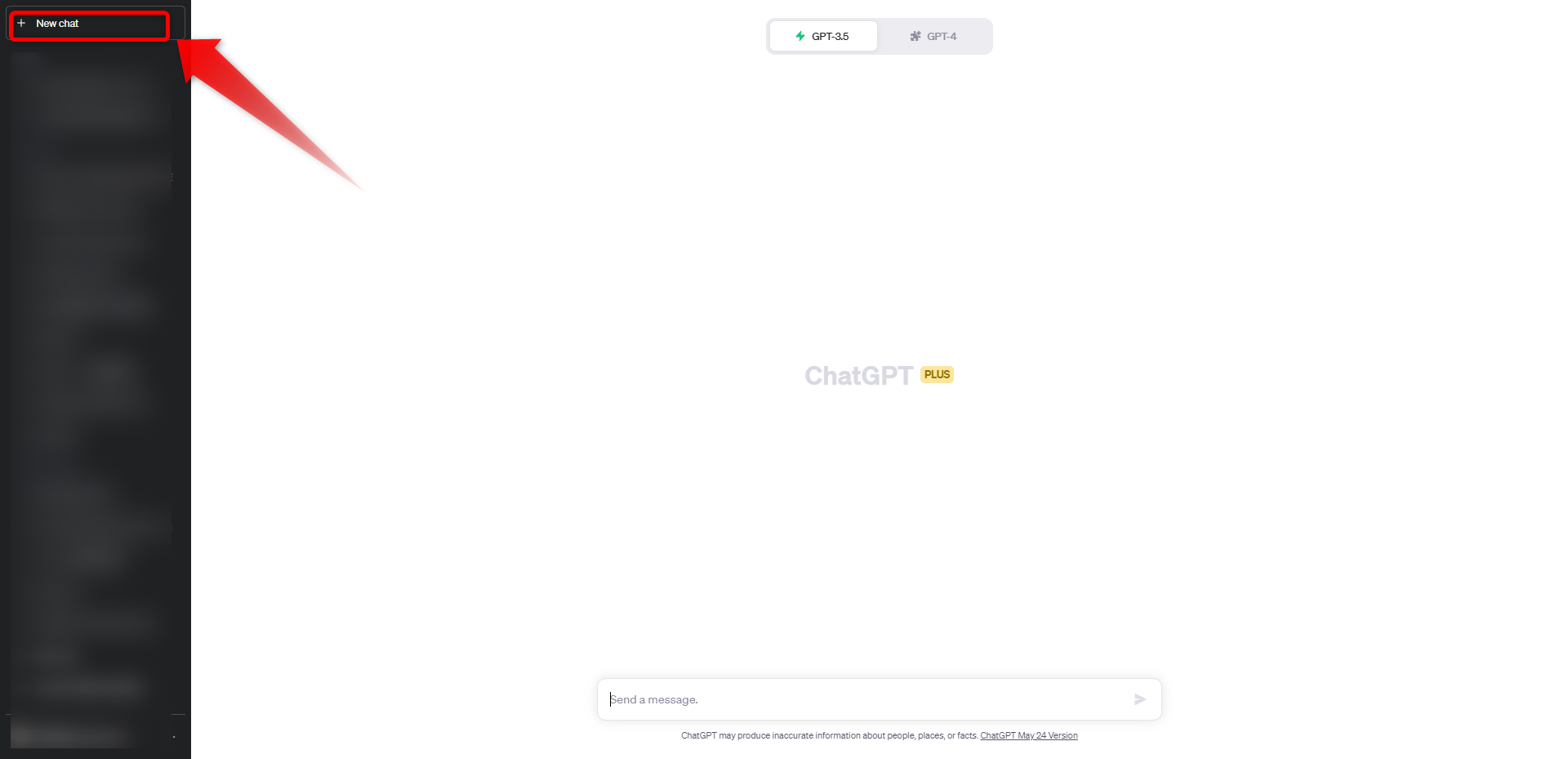
チャット内容に応じたタイトルの自動生成機能
ChatGPTは、チャットの内容に基づいてタイトルを自動的に生成します。これにより、特定のテーマや目的に基づいたチャットを簡単に管理することができます。
チャットの分け方
チャットをテーマごとに分けることが推奨されています。これは、"New Chat"ボタンをクリックすることで新規のチャットを作成し、それぞれのチャットに異なるテーマを割り当てることにより達成できます。
チャット履歴の管理方法
ChatGPTでは、過去のチャット履歴を簡単に管理することができます。ダッシュボードに表示される各チャットセッションには、そのセッションのタイトルと最後のメッセージが表示されます。これにより、特定のチャットセッションをすばやく見つけることができます。
以上が、ChatGPTの基本的な使い方になります。これらの機能を活用することで、ChatGPTを最大限に活用し、効率的なコミュニケーションを実現することができます。
まとめ
この記事ではChatGPTのアカウント作成方法と基本的な操作方法について詳しく解説しました。まずは、OpenAIの公式ウェブサイトにアクセスし、"Try ChatGPT"をクリックしてアカウントを作成。メールアドレスを入力し、パスワードを設定したら、確認メールを通じてアカウントを認証します。その後、基本情報を入力してアカウントの作成は完了です。
ChatGPTの使い方は非常に簡単で、チャット画面の下部にあるメッセージボックスに質問や命令を入力し、送信ボタンをクリックするだけです。
これらの手順を踏むことで、誰でも簡単にChatGPTを利用することができます。